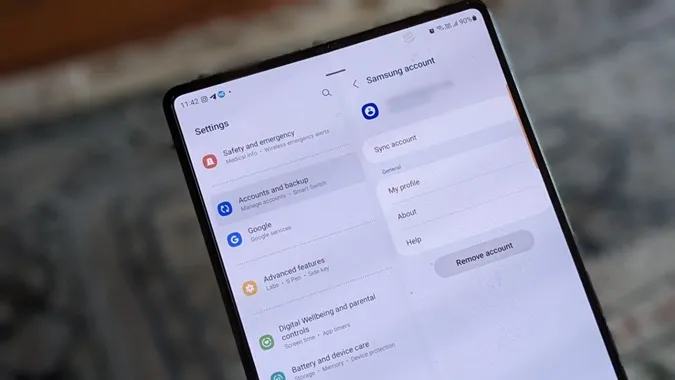När du är inloggad på ett Samsung-konto på din telefon eller TV får du fördelar som möjligheten att ladda ner nya appar, Samsung Pay, Samsung Health med mera. Men om du vill felsöka din enhet eller om du vill ändra ditt Samsung-konto kan du göra det genom att logga ut från Samsung-kontot. Låt oss kontrollera hur du loggar ut från ditt Samsung-konto på mobil och Samsung TV.
Hur man loggar ut från Samsung-konto på telefon
Det finns två sätt att logga ut från ditt Samsung-konto på en mobiltelefon.
Obs: Logga ut aka logga ut tar bara bort Samsung-kontot från din telefon. Det tar inte bort kontot permanent. Du kan alltid logga in igen på samma enhet eller en annan enhet om du loggar ut från ditt Samsung-konto. Tvärtom är det permanent att radera ett konto.
Metod 1: Från Samsung-kontoinställningar
Följ dessa steg för att ta bort Samsung-kontot från din Samsung Galaxy-telefon:
1. Öppna Inställningar på din Samsung Galaxy-telefon.
2. Tryck på namnet på Samsung-kontoinnehavaren som finns högst upp.
3. Bläddra ner och tryck på Logga ut.
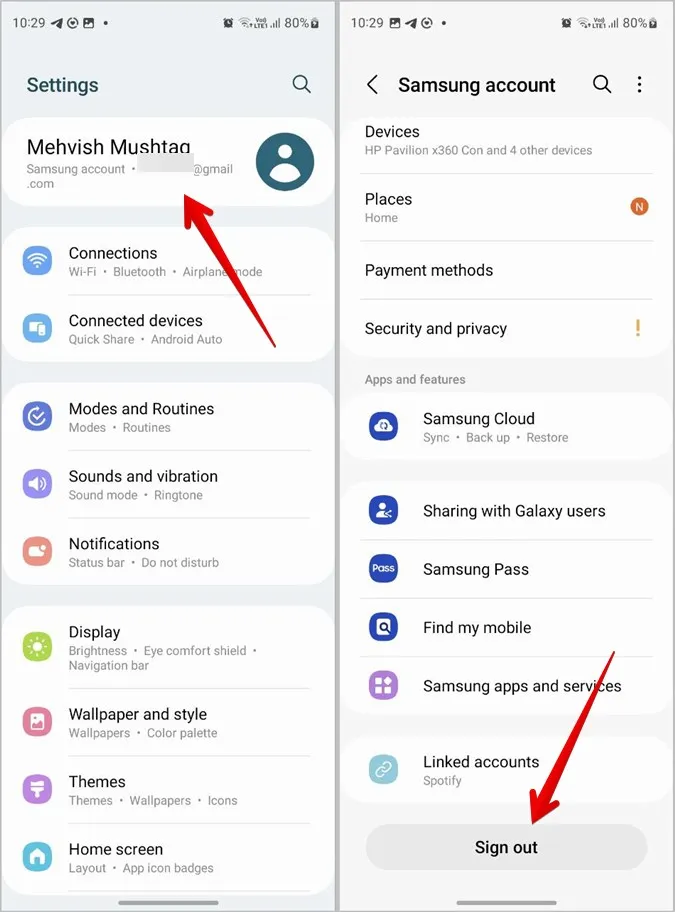
4. En skärm visas som visar alla tjänster som kommer att påverkas när du loggar ut från Samsung-kontot. Tryck på Logga ut för att bekräfta.
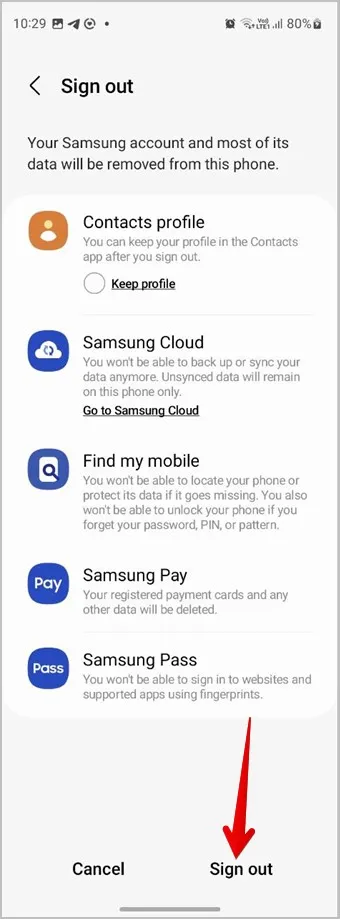
5. Du kommer att bli ombedd att ange ditt lösenord för Samsung-kontot. Gör det så kommer du att loggas ut från Samsung-kontot på din telefon.
När du loggar ut från ditt Samsung-konto förlorar du åtkomsten till tjänster som Samsung Pay, Hälsa, synkroniserade Samsung-kontakter etc. och möjligheten att ladda ner nya appar från Galaxy Store. Du kan fortfarande ladda ner appar från Play Store eftersom det är registrerat med Google-kontot.
Tips: Lär dig vad som är skillnaden mellan Galaxy Store och Play Store.
Metod 2: Från kontoinställningar
Om du har loggat in på ditt Samsung-konto på en annan telefon än Samsung Galaxy-telefonen, följ dessa steg för att logga ut. Den här metoden fungerar på alla Android-telefoner inklusive Samsung Galaxy-telefoner.
1. Öppna Inställningar på din Android-telefon.
2. Tryck på Konton och säkerhetskopiering följt av Hantera konton.
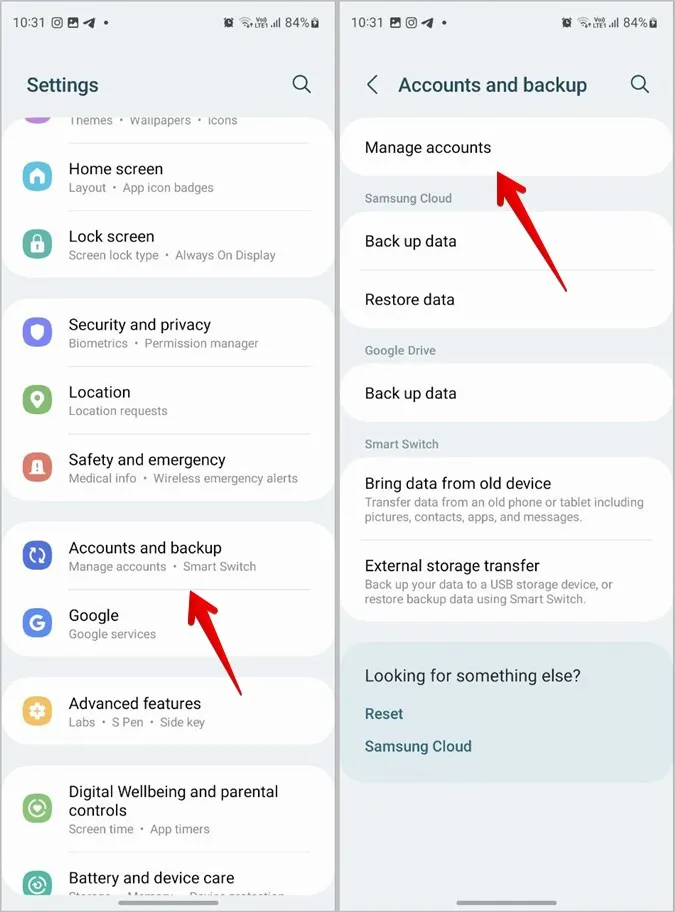
3. Tryck på ditt Samsung-konto och tryck på knappen Ta bort konto.
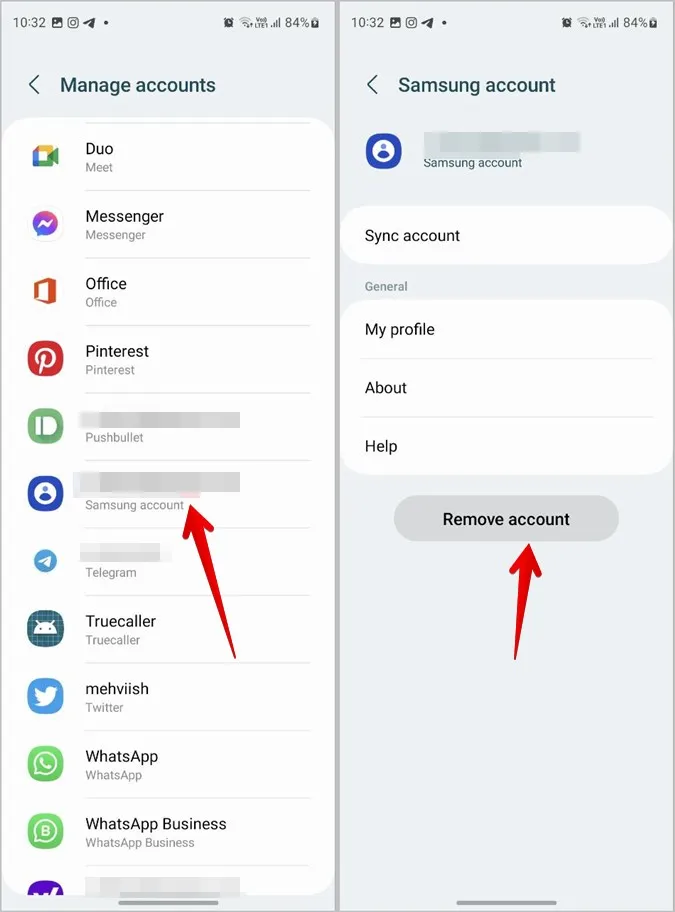
4. En bekräftelsepopup kommer att visas. Tryck på Ta bort konto. Ange lösenordet för ditt Samsung-konto när du blir tillfrågad och tryck på OK.
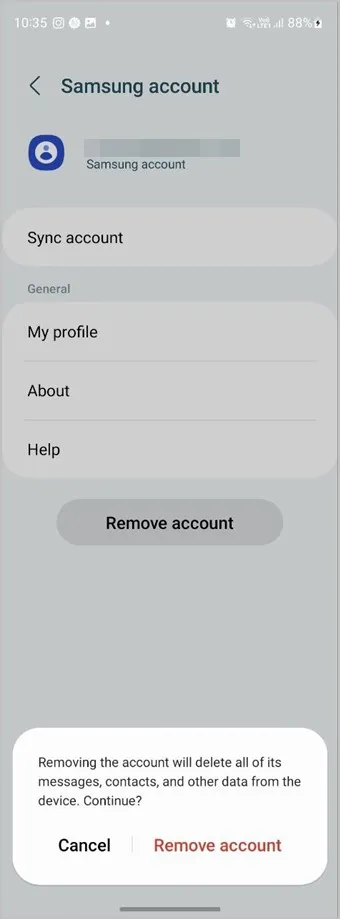
Så här loggar du ut från Samsung Account på Samsung Smart TV
Följ dessa steg för att logga ut från ditt Samsung-konto från din TV:
1. Öppna Inställningar på din Samsung TV.
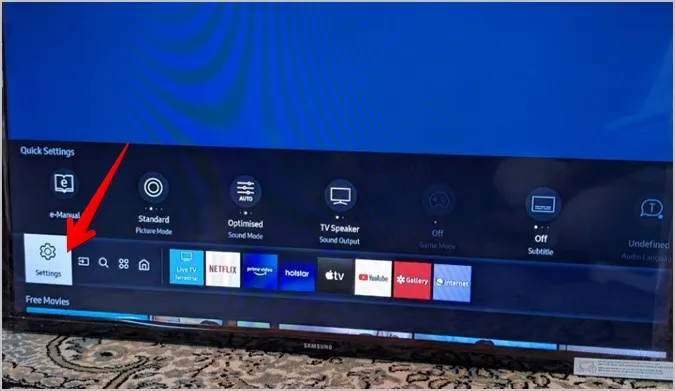
2. Gå till Allmänt > Systemhanterare.
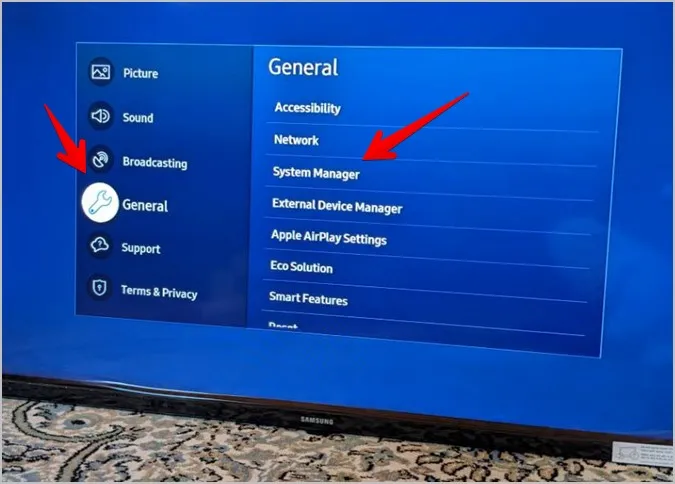
3. Gå till Samsung account.
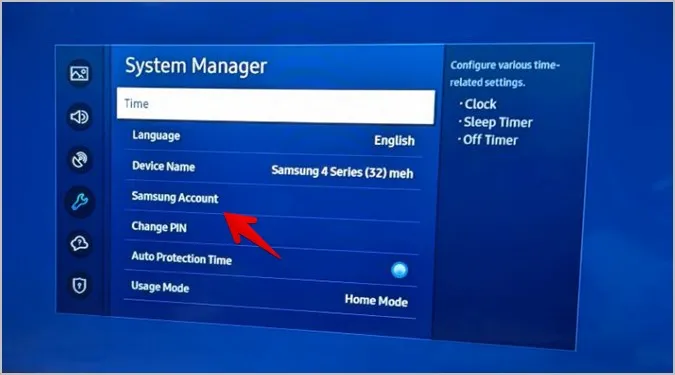
4. Välj knappen Mitt konto under ditt Samsung-konto.
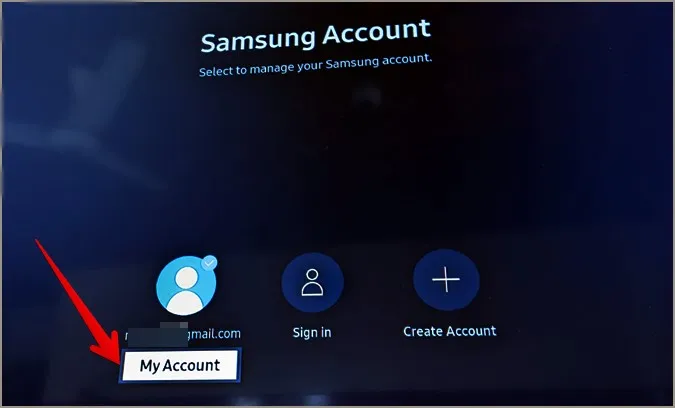
5. Välj alternativet Logga ut om du tillfälligt vill logga ut från kontot. Om du loggar ut tas inte Samsung-kontot bort från TV:n. Du kan klicka på profilen igen och du kan logga in igen utan att ange ditt lösenord.
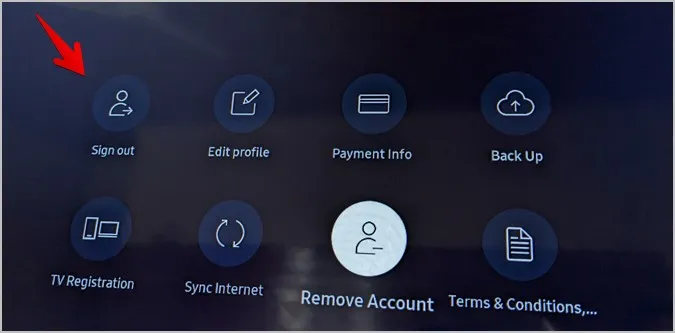
6. Om du vill ta bort eller ändra Samsung-kontot från TV:n måste du använda alternativet Ta bort konto. En bekräftelseskärm kommer att visas. Välj Ja.
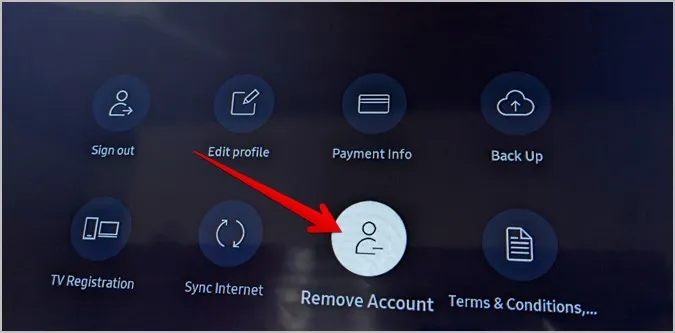
Dina nedladdade appar raderas inte när du tar bort ditt Samsung-konto. Du kan fortsätta att använda dem. Du måste dock logga in på Samsung-kontot igen för att uppdatera eller installera nya appar.
7. Ange lösenordet för ditt Samsung-konto för att ta bort kontot.
Tips: Ett annat sätt att logga ut från TV:n är att trycka på hemknappen på din TV. Gå sedan till ditt Samsung-konto. Välj Mitt konto följt av Ta bort konto.
Hur man fjärrloggar ut från ett Samsung-konto
Du kan logga ut från ditt Samsung-konto på distans från en annan enhet på två sätt. Båda metoderna låter dig också ta bort ditt Samsung-konto från alla dina enheter.
Metod 1: Från Samsung Galaxy Phone
Om du har en Samsung Galaxy-telefon, följ stegen nedan för att fjärrlogga ut ditt Samsung-konto på en annan enhet.
1. Öppna Inställningar på din telefon.
2. Tryck på Samsung-kontoinnehavarens namn längst upp.
3. Gå till Enheter.
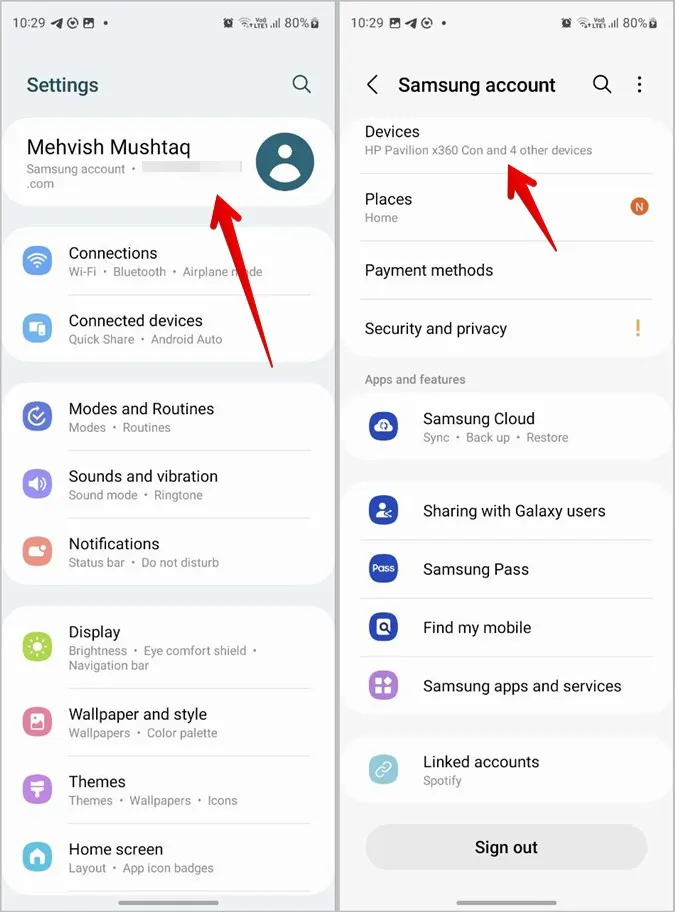
4. Här hittar du alla enheter där ditt Samsung-konto är inloggat. Tryck på kebabmenyn (ikonen med tre punkter) bredvid den enhet som du vill logga ut från och tryck på knappen Logga ut eller Ta bort.
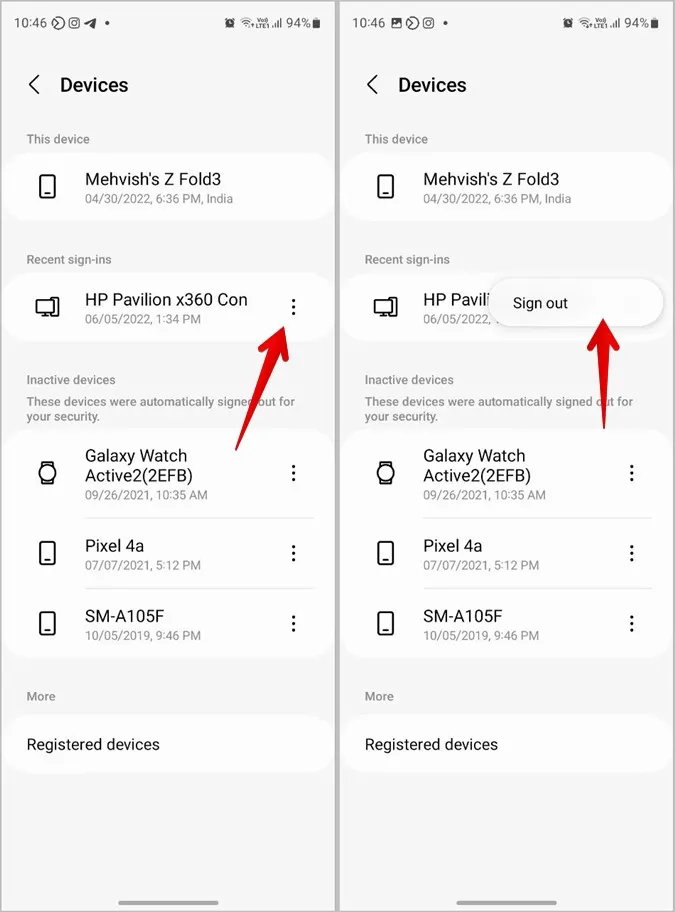
Tips: Kolla in olika sätt att veta var ditt Gmail-konto är inloggat.
Metod 2: Från webbläsaren
Oroa dig inte om du inte har en Samsung Galaxy-telefon. Du kan logga ut från ditt Samsung-konto från en webbläsare på din dator eller mobil.
1. Öppna account.samsung.com/membership i en webbläsare och logga in på ditt Samsung-konto.
2. Bläddra nedåt och klicka på avsnittet Devices. Du kan också klicka på alternativet Enheter i toppmenyn.
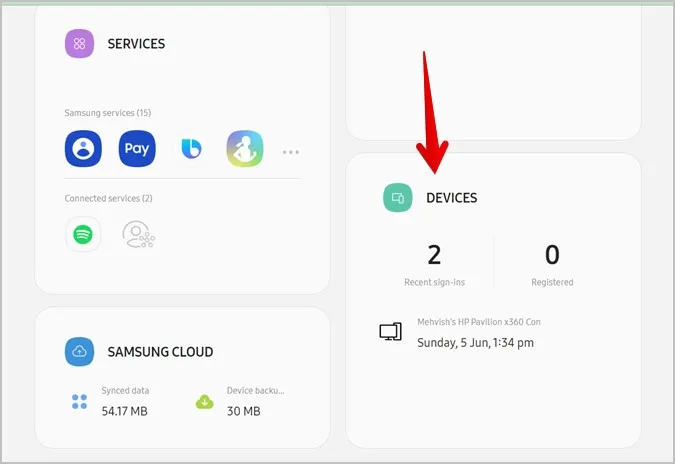
3. Du kommer att se de enheter där du är inloggad med ditt Samsung-konto. Klicka på Logga ut bredvid den enhet som du vill logga ut från.
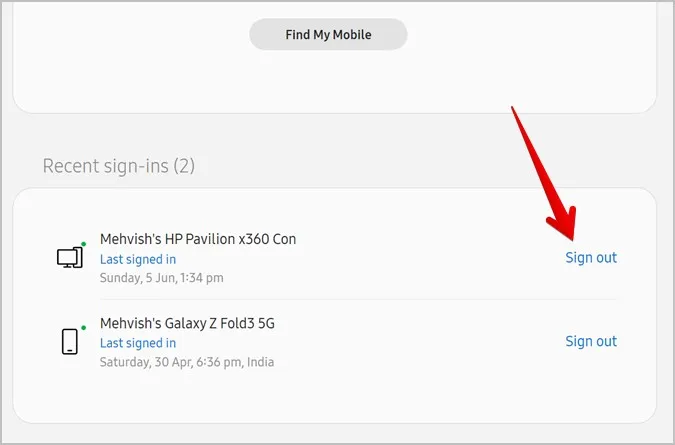
Tips: Du kan använda funktionen Hitta min mobil för att hitta din förlorade eller saknade Samsung Galaxy-telefon, om du tappar den.
Så här loggar du ut från Samsung Account utan lösenord
Om du inte kommer ihåg lösenordet för ditt Samsung-konto kan du använda funktionen Glömt lösenord för att ändra ditt lösenord. När du har ändrat lösenordet kan du ta bort Samsung-kontot med det nya lösenordet.
Följ dessa steg för att återställa och ändra lösenordet för ditt Samsung-konto:
1. Öppna account.samsung.com i en webbläsare.
2. Klicka på knappen Logga in.
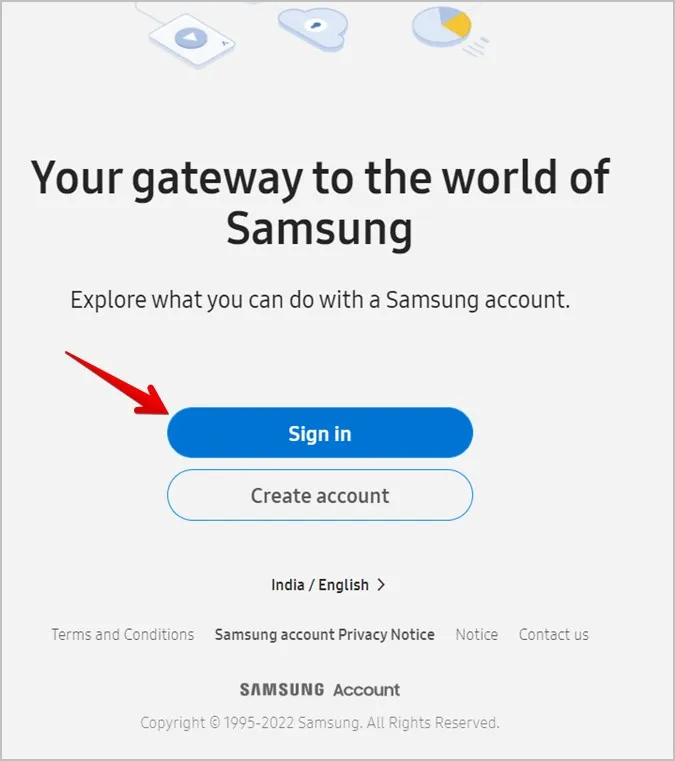
3. Ange e-post-ID eller telefonnummer för ditt Samsung-konto och klicka på Next. Om du inte känner till den registrerade e-postadressen för ditt Samsung-konto öppnar du Inställningar på din Samsung Galaxy-telefon och trycker på namnet högst upp. Du kommer att se det registrerade ID:t under ditt namn.
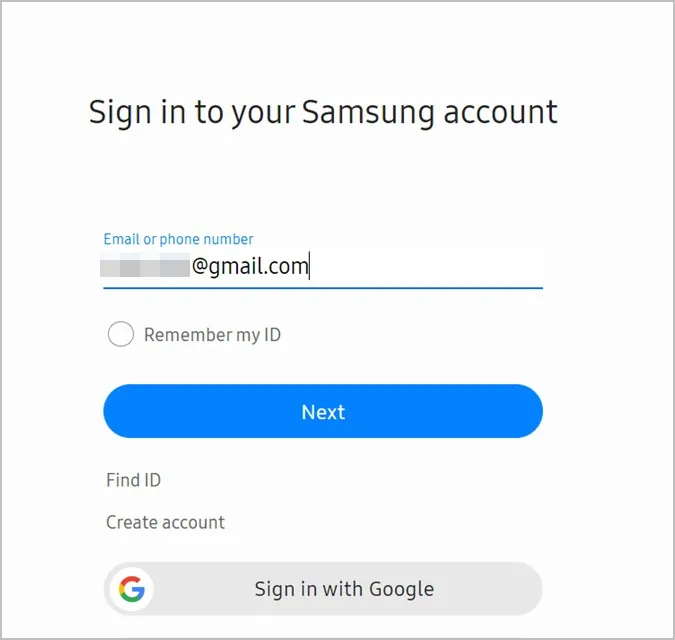
4. Klicka på knappen Glömt lösenord.
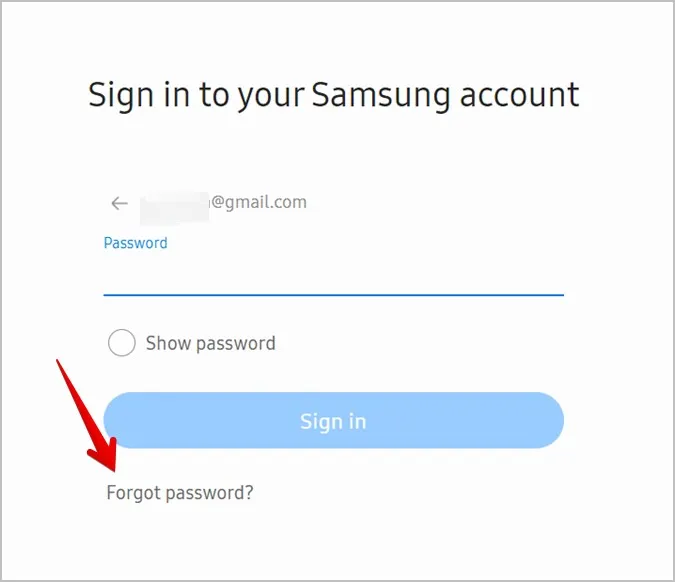
5. Klicka på Återställ lösenord. Du kommer att få ett e-postmeddelande med instruktioner för att återställa ditt lösenord.
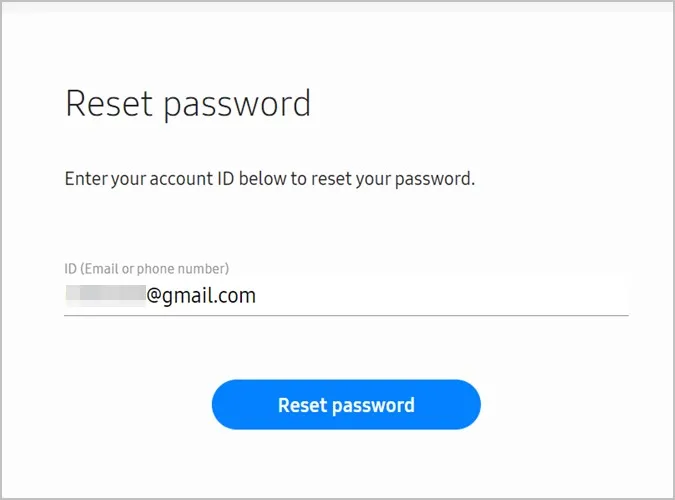
6. Ändra lösenordet och använd sedan någon av ovanstående metoder för att logga ut från Samsung-kontot på mobil eller TV.
Hur du tar bort ditt Samsung-konto permanent
Att radera ett Samsung-konto är en permanent uppgift. Om du raderar ditt Samsung-konto permanent kommer du inte längre att ha tillgång till det eller någon av dess tjänster och data från någon enhet. Du kan inte logga in på samma Samsung-konto igen. Du måste skapa ett nytt Samsung-konto om du vill använda Samsungs tjänster.
Följ dessa steg för att radera ditt Samsung-konto permanent:
1. Öppna account.samsung.com i en webbläsare och logga in på ditt Samsung-konto.
2. Tryck eller klicka på blocket som visar ditt namn och din e-postadress.
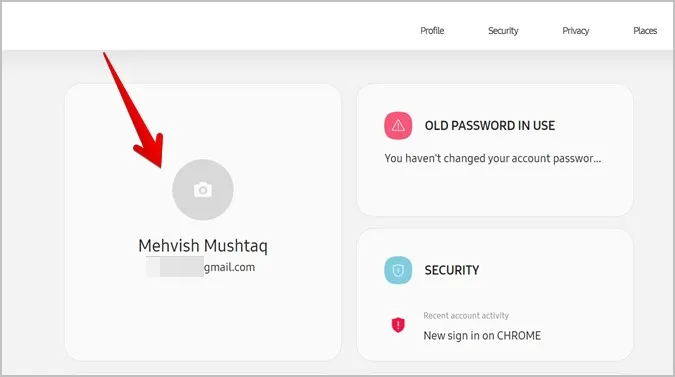
3. Tryck på knappen Hantera Samsung-konto.
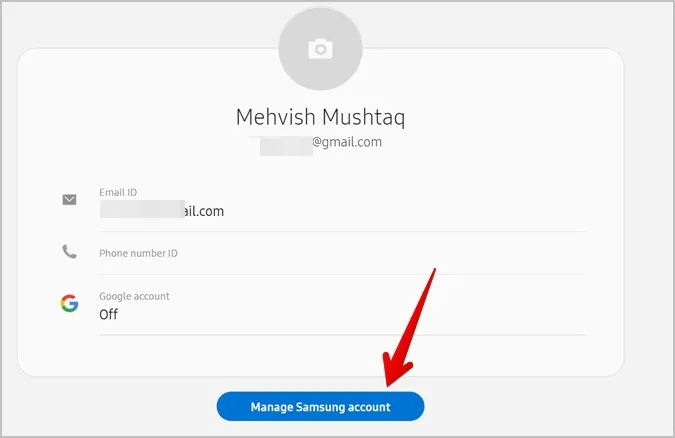
4. Klicka på Ta bort konto.
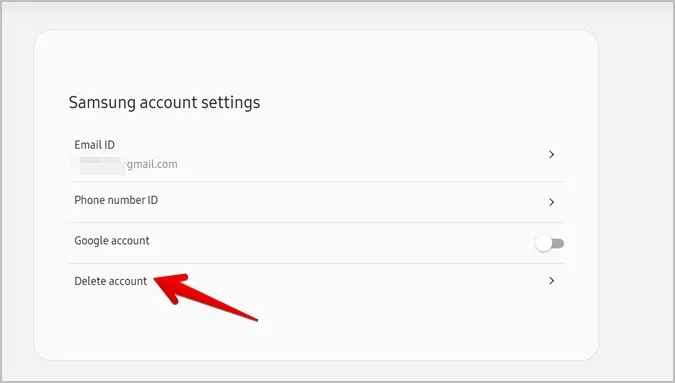
5. En bekräftelseskärm visas. Klicka på Delete efter att ha markerat kryssrutan för villkor och bestämmelser.
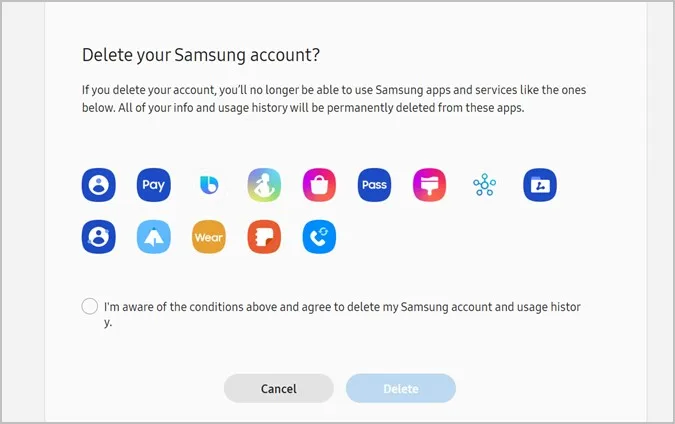
Vanliga frågor och svar
1. Tar en fabriksåterställning bort Samsung-kontot?
Ja, en fabriksåterställning av din telefon eller TV tar bort Samsung-kontot och alla andra konton som är inloggade på din enhet. Dessutom raderas installerade appar och annan data som inte har säkerhetskopierats.
2. Hur ändrar jag ditt Samsung-konto?
Logga först ut från Samsung-kontot från din telefon eller TV. Gå sedan till Inställningar > Konton och säkerhetskopiering > Hantera konto på din telefon. Tryck på Lägg till konto för att lägga till ett nytt Samsung-konto. På din TV går du till Inställningar > Allmänt > Systemhanterare > Samsung-konto för att logga in på ett nytt konto.
Det bästa från Samsung
Om du är ny användare av en Samsung-telefon kan du kolla in de dolda funktionerna i Samsung Galaxy-telefoner. Läs också om hur du ansluter en Android eller iPhone till Samsungs smart-TV.